ネットワークセンターでは、本学の学生・教職員の電子メールをWebブラウザ経由で利用するシステムを提供しています。このシステムは学外からでもご利用頂けます。以下に、その基本的な利用方法をご説明します。
■ウェブメールの起動
(1)以下のURLをクリックし、サインイン画面を開きます。(別ウィンドウで起動)
http://wm.kiu.ac.jp/
(2)下図のような画面が表示されるので、そのまま数秒待つか、”こちら”という文字をクリックして下さい。
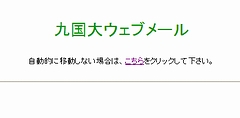
(3)Microsoft 365 の初期画面が開きます。
“DINOS登録情報”の用紙に記載されている電子メールアドレスをユーザーID、Windowsと同じパスワードをそれぞれ入力し、「サインイン」ボタンをクリックして下さい(このとき、パスワードは伏せ字(●●●●)で表示されます)。
初めてサインインした場合は、国や地域情報の選択画面が表示されることがありますので、適切な項目を選び、操作を進めてください。
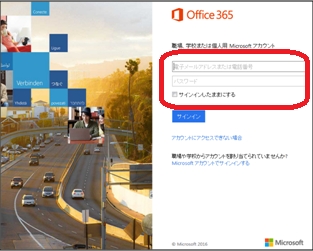
(4)下図のような画面が開きます。「メール」「OneDrive」「カレンダー」「Officeオンライン」等の各機能を、選択することができます。電子メールの送受信を行う場合は、「メール」アイコンを選択して下さい。
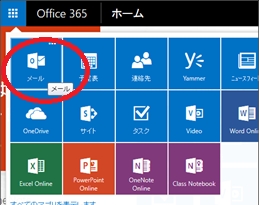
さらに詳細な操作方法については、操作説明書を「KIUポータル」に掲載していますので、各自ご参照下さい。
※KIUポータルの使用手順は、こちらをご覧下さい。
【注意事項】
・Microsoft 365 は随時バージョンアップや細かい改修が行われており、上記の画面写真についても、実際の利用画面と若干異なる場合があります。適宜読み替えてご覧ください。
・電子メールを使って、大学の先生や事務局と連絡を取り合うことが多々あります。入学後、”DINOS登録情報”の発行を受けたら、早めに利用を開始し、基本的な操作に慣れておきましょう。
・パスワードは自由に変更可能ですが、変更後のパスワードはあなた自身にしか分からない情報ですので、決して忘れないこと。万一忘れてしまった場合は、教育情報ネットワークセンターの窓口までご相談ください。また、Windowsとのパスワード連携はありません。
・セキュリティ上の安全確保のため、使用後は必ず画面右上のメニューから「サインアウト」をクリックしてください。
・メール使用中は、ブラウザの「進む」「戻る」ボタンはむやみに押さないこと。書きかけの本文が消えるなど、思わぬトラブルが発生する恐れがあります。
・当センターが採用しているMicrosoft 365 Educationはマイクロソフト社のシステムを利用していますが、メールのドメインは九州国際大学(○○○@○○○.kiu.ac.jp)になるので、就職活動などフォーマルな用途でもご利用頂けます。その他、ページタイトルに大学のロゴが表示されたり、バナー広告が出ない、メールの末尾に広告が入らないなど、一般向けの無料サービスとは違いがあります。
・本学学生であれば、私物のパソコンにofficeアプリ(ワード、エクセル等)をインストールすることも可能です。
・卒業後はユーザーIDが抹消されますのでご了承ください。



